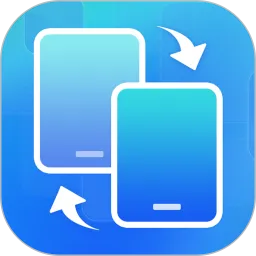如何免费将Word文档转换为PDF格式的详细方法指导
在日常工作或学习中,我们常常需要将Word文档转换为PDF格式。PDF文件因其良好的排版效果和跨平台兼容性,成为了普遍使用的文档格式。但是,市面上许多转换工具都需要付费或者拥有复杂的使用流程。今天,我们就来介绍几种在中国地区可以免费将Word文档转换为PDF格式的详细方法。

首先,我们可以使用Microsoft Word自带的功能。如果你的电脑上已经安装了Microsoft Office软件,可以直接利用Word的“另存为”功能。具体步骤如下:
1. 打开需要转换的Word文档。
2. 点击左上角的“文件”选项。

3. 选择“另存为”,然后选择存储的位置。
4. 在“保存类型”下拉菜单中,选择“PDF”,然后点击“保存”。
5. 此时,你的Word文档就会以PDF格式被保存到指定的位置。
这个方法简单高效,对于大多数用户而言非常便捷。不过,如果你没有安装Microsoft Office软件或者希望使用其他方式继续操作,还有其他几种免费方法可供选择。
其次,在线转换工具也是一个不错的选择。网络上有很多免费的文件转换网站。例如,“Smallpdf”和“PDF转换器”等,它们操作简单而且可以直接在浏览器中进行转换。以下是以“Smallpdf”为例的操作步骤:
1. 打开浏览器,访问“Smallpdf”官网(https://smallpdf.com/cn/word-to-pdf)。
2. 选择“Word转PDF”功能。
3. 点击“选择文件”按钮,将需要转换的Word文档上传到网站。
4. 上传完成后,系统会自动进行转换,稍等片刻即可得到转换后的PDF文件。
5. 最后,点击下载按钮,将PDF文件保存到你的电脑。
使用在线工具的好处是方便快捷,但需要注意的是,上传文件可能涉及隐私问题,因此不建议上传包含敏感信息的文档。
此外,如果你正在使用的操作系统是Windows 10或更新版本,还可以利用其自带的“打印”功能进行转换。这一方法同样免费且便捷:
1. 打开需要转换的Word文档。
2. 点击“文件”选项,选择“打印”。
3. 在打印机选择中,选择“Microsoft Print to PDF”。
4. 点击“打印”按钮。
5. 系统会提示你选择保存位置,命名文件后直接保存,即可完成PDF转换。
最后,如果你使用的是Mac电脑,同样可以通过预览工具进行转换。具体步骤如下:
1. 打开需要转换的Word文档。
2. 在Word中选择“文件”,然后点击“导出”或“另存为”。
3. 选择“PDF”作为文件格式,点击“保存”。
4. 此时,你的Word文档也将成功转换为PDF格式。
总结起来,Word文档转换成PDF格式的方法有很多,用户可以根据自己的需求和条件选择合适的方式。无论是使用Microsoft Word自带的功能、在线转换工具,还是借助Windows和Mac自带的打印或导出功能,都是非常有效的免费方式。在日常办公和学习中,希望本文能帮助大家轻松处理文档格式的转换问题。
268网络版权声明:以上内容除非特别说明,否则均可能来自网络综合整理呈现,仅作自查和内部分享!如对本内容有异议或投诉,敬请联系网站管理员,我们将尽快回复您,谢谢合作!